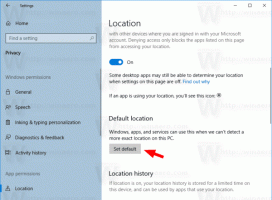قم بتعطيل Windows 11 Startup Sound باستخدام هذه الطرق الثلاث
يمكنك تعطيل Windows 11 Startup Sound باستخدام عدد من الطرق المتاحة في أحدث نظام تشغيل. ستراجعها هذه المشاركة بالتفصيل ، بما في ذلك تطبيق Sound الصغير الكلاسيكي ونهج المجموعة وتعديلين مختلفين على التسجيل.
الإعلانات
كما قد تتذكر ، قامت Microsoft بإزالة صوت بدء التشغيل في Windows 8+ و هذا هو السبب. لكن Windows 11 قصة مختلفة.
في Windows 11 ، أضافت Microsoft ملف صوت بدء التشغيل الذي يتم تشغيله عند بدء تشغيل نظام التشغيل.
صوت بدء تشغيل Windows 11 https://t.co/Jt0VBveraMpic.twitter.com/Dw0qHffNwZ
- وينيرو (winaero) 15 يونيو 2021
إذا لم تسمعه ، فلا يزال بإمكانك تعطيله باستخدام الطرق التي تمت مراجعتها أدناه.
سيوضح لك هذا المنشور كيفية تمكين أو تعطيل تشغيل صوت بدء تشغيل Windows في Windows 11. لاحظ أن هذا التغيير يؤثر على جميع حسابات المستخدمين.
كيفية تعطيل صوت بدء تشغيل Windows 11
- افتح ال إعدادات التطبيق باستخدام اختصار لوحة المفاتيح Win + I.
- انتقل إلى التخصيص> الموضوعات.
- اضغط على اصوات البند على اليمين.
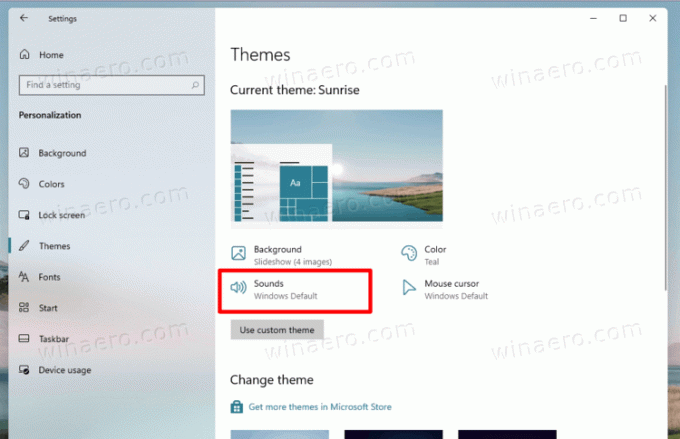
- في ال اصوات التبويب ، قم بإلغاء تحديد تشغيل صوت بدء تشغيل Windows اختيار.
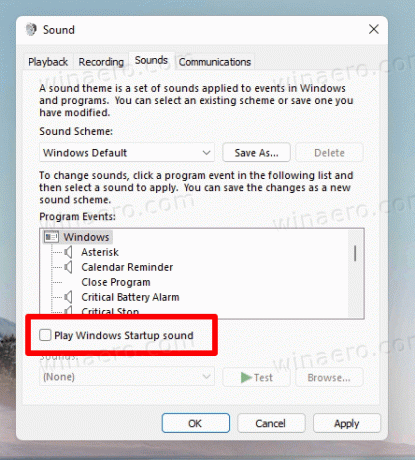
- انقر فوق تطبيق و نعم.
منتهي!
يمكنك استعادة صوت بدء التشغيل في أي لحظة لاحقًا عن طريق عكس الخطوات المذكورة أعلاه ووضع علامة الاختيار بجوار مربع "تشغيل صوت بدء تشغيل Windows".
بدلاً من ذلك ، يمكنك تمكين أو تعطيل الصوت الذي يلعبه Windows 11 عند بدء التشغيل في السجل.
قم بتشغيل أو إيقاف تشغيل صوت بدء تشغيل Windows 11 في السجل
يقع خيار صوت بدء التشغيل تحت المفتاح HKEY_LOCAL_MACHINE \ SOFTWARE \ Microsoft \ Windows \ CurrentVersion \ Authentication \ LogonUI \ BootAnimation. لتشغيله أو إيقاف تشغيله ، تحتاج إلى تعديل ملف DisableStartupSound قيمة DWORD 32 بت. اضبطه على أحد الأرقام التالية.
- 1- تمكين الصوت
- 2 - تعطيل الصوت
لاحظ ال DisableStartupSound يجب أن يكون من نوع قيمة DWORD 32 بت حتى في الإصدار 64 بت من Windows 11.

إذا لم تكن سعيدًا بتعديل السجل يدويًا ، فيمكنك استخدام ملفات REG الجاهزة للاستخدام.
تنزيل ملفات REG
- اضغط على هذا الرابط للحصول على أرشيف ZIP مع الملفات.
- قم باستخراج ملفات REG إلى مجلد سطح المكتب.
- انقر فوق الملف
تعطيل sound.reg لبدء تشغيل Windows 11لدمجها وتحويل الميزة. - الملف الآخر ،
قم بتمكين برنامج sound.reg لبدء تشغيل Windows 11يعيد تمكين الصوت.
انتهيت.
أخيرًا ، يمكنك تعطيله في سياسة المجموعة. يأتي Windows 11 مزودًا بخيار نهج خاص يسمح لك بفرض تعطيل أو تمكين الصوت لجميع المستخدمين. دعونا نراجع هذه الطريقة.
تمكين أو تعطيل صوت بدء التشغيل في نظام التشغيل Windows 11 باستخدام نهج المجموعة
- اضغط على مفاتيح Win + R لفتح مربع الحوار Run ، ثم أدخل
gpedit.mscفي مربع التشغيل. - في تطبيق Local Group Policy Editor ، تصفح الجزء الأيمن إلى تكوين الكمبيوتر \ قوالب الإدارة \ النظام \ تسجيل الدخول.
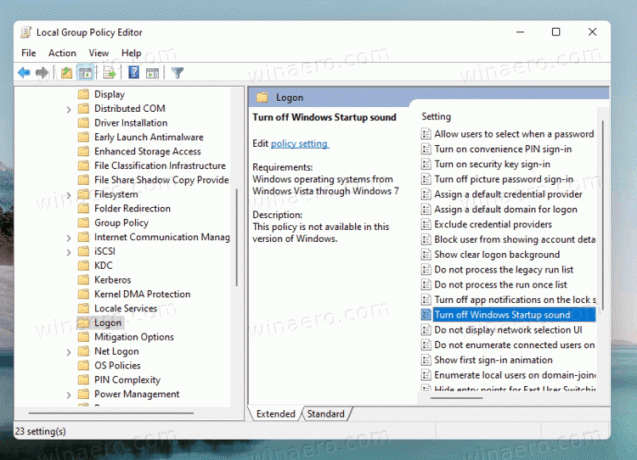
- انقر نقرًا مزدوجًا فوق ملف قم بإيقاف تشغيل صوت بدء تشغيل Windows الخيار على اليمين.
- يختار ممكن لتفعيل السياسة وإيقاف تشغيل الصوت لجميع المستخدمين.

- إذا قمت بتعيينه على معاق، فإنه سيفرض تمكين الصوت لجميع المستخدمين.
- أخيرا، غير مهيأ سيتيح للمستخدم تكوين الصوت باستخدام الطريقة رقم 1. هذا هو الخيار الافتراضي.
منتهي.
ملاحظة: من خلال تعيين السياسة على أي منهما ممكن أو معاق، ستمنع المستخدمين من تغيير الخيار باستخدام يبدو الحوار. ال تشغيل صوت بدء تشغيل Windows سيظهر مربع الاختيار باللون الرمادي ، لذلك لن يتمكن المستخدمون من تغييره.
ومع ذلك ، قد لا تتضمن بعض إصدارات Windows 11 أداة "gpedit.msc". لذلك في هذه الحالة ، يمكننا تكوين السياسة التي تمت مراجعتها مباشرةً في السجل. إليك كيف يمكن القيام بذلك.
تمكين أو تعطيل "صوت بدء التشغيل" باستخدام قرص تسجيل "نهج المجموعة"
- تحميل هذا ملف مضغوط.
- استخرج محتوياته إلى أي موقع مجلد من اختيارك.
- اضغط على الملفيمكّن نهج المجموعة صوت بدء التشغيل لجميع users.regلتطبيق التقييد وإجبار تمكين الصوت لجميع المستخدمين.
- الملف 'يقوم نهج المجموعة بتعطيل صوت بدء التشغيل لجميع users.regسيجعل بدء التشغيل صامتًا ، مرة أخرى لجميع المستخدمين.
- أخيرًا ، ملف التراجع هو 'نهج المجموعة - اختيار المستخدم لبدء التشغيل sound.reg'.
إذا كنت فضوليًا ، فإليك كيف يعمل.
تعدل ملفات قرص التسجيل التي قمت بتنزيلها ملف DisableStartupSound قيمة DWORD 32 بت تحت المفتاح HKEY_LOCAL_MACHINE \ SOFTWARE \ Microsoft \ Windows \ CurrentVersion \ Policies \ System والذي يتوافق مع خيار واجهة المستخدم الرسومية في تطبيق gpedit. اضبطها على النحو التالي.
= اختيار المستخدم الافتراضي - 0 = قوة التمكين
- 1 = إجبار التعطيل
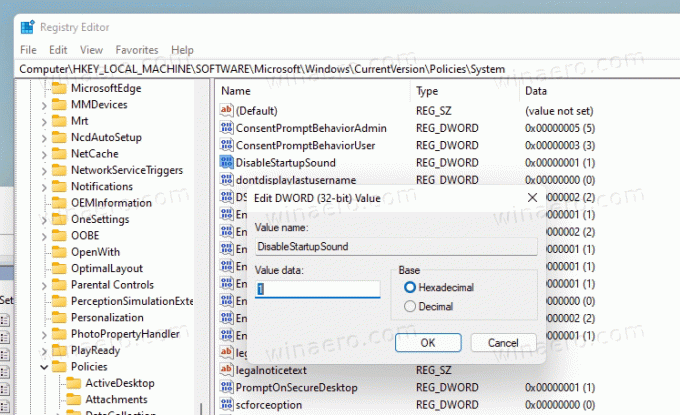
هذا كل شيء.